כיצד לערוך בהירות וידאו במחשב, אייפון ומקוון
צילמתם סרטון ואינכם מרוצים מהתוצאה בגלל התאורה הגרועה? התאורה של סרטון משפיעה על חווית הצפייה שלנו בסרטון. לפיכך, חיוני למצוא את האיזון המושלם בין החושך והבהירות של סרטון. נניח שיש לך סרטון וברצונך לערוך את הבהירות שלו מסיבות ספציפיות; אנחנו יכולים לעזור לך. בפוסט מדריך זה, סיפקנו מספר דרכים לעקיפת הבעיה שתוכל לבצע. למד איך ל לשנות את בהירות הווידאו בקלות ובמקצועיות.
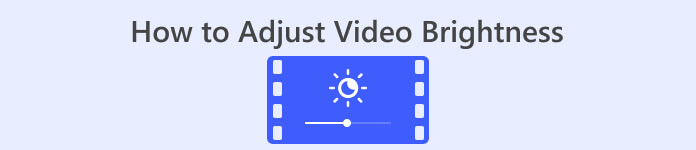
חלק 1. הדרך הטובה ביותר להתאים את בהירות הווידאו
ממיר וידאו אולטימטיבי הוא פתרון המרת ועריכת וידאו גמיש עבור Windows ו-Mac. מלבד הפונקציה העיקרית שלו, המרת קבצי מדיה, Video Converter Ultimate מצויד בערכת כלים. הוא מתהדר ביותר מעשרים כלי עריכת וידאו, כולל תכונת תיקון הצבע. תכונת תיקון צבע מאפשרת לך לערוך בהירות וידאו, ניגודיות, רוויה וגוון כדי להשיג את הפלט הרצוי. לאחר שינוי אפקטי הווידאו הדרושים, הוא מאפשר לך להגדיר את הגדרות הווידאו לפני שמירתו. אתה יכול לשמור את הסרטון שלך בפורמט חדש, כמו MP4, MOV, WMV, AVI, MKV ו-GIF. כדי להבטיח שהסרטון שלך עדיין באיכות טובה, הוא מספק אפשרות לשמור את הסרטון ברזולוציית 4K.
שלב 1. הורד את הכלי למחשב
בתור התחלה, קבל א הורדה חינמית של Video Converter Ultimate. הפעל אותו במחשב שלך לאחר השלמת תהליך ההתקנה.
הורדה חינמיתעבור Windows 7 ואילךהורדה מאובטחת
הורדה חינמיתעבור MacOS 10.7 ואילךהורדה מאובטחת
שלב 2. עבור ללשונית ארגז הכלים
בחר את ארגז כלים אפשרות מכרטיסיית התפריט העליונה בממשק הראשי של הכלי. משם, חפש ובחר את תיקון צבע כְּלִי.
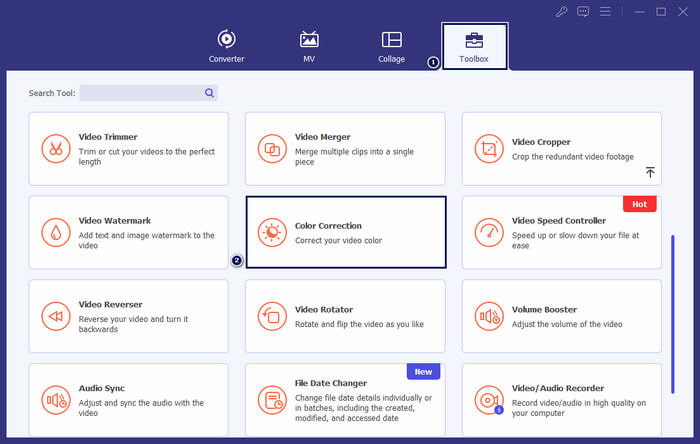
שלב 3. הוסף את הסרטון
בחלון שמופיע, לחץ על + לחצן כדי להוסיף את הסרטון שברצונך לשנות את הבהירות.
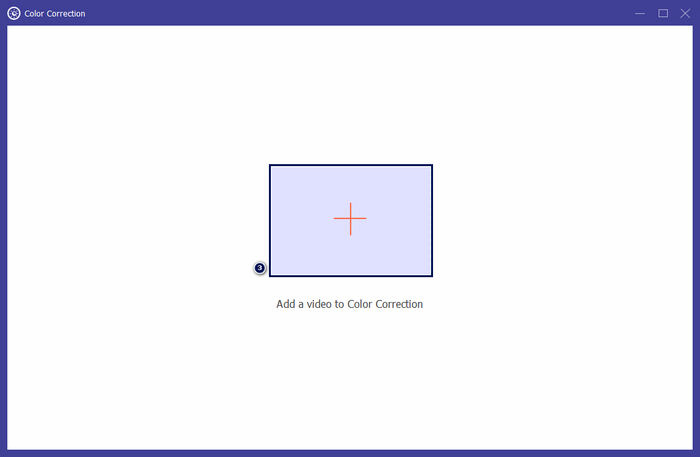
שלב 4. התאם את בהירות הווידאו
הזז את המחוון בתוך ה בְּהִירוּת סעיף עד להשגת האפקט הרצוי. לחלופין, שנה אפקטי וידאו אחרים כמו ניגודיות, רוויה, ו צֶבַע. לאחר שתסיים, לחץ יְצוּא כדי לשמור את התקדמות היצירה שלך.
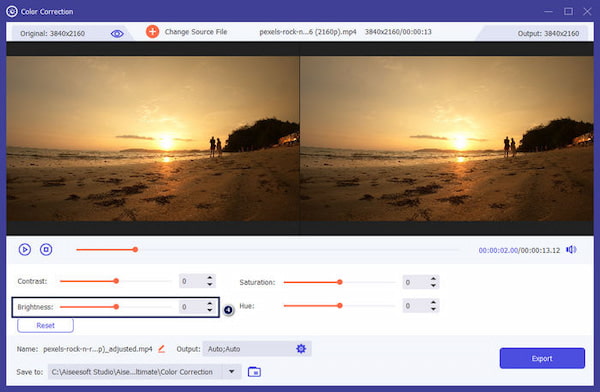
Video Converter Ultimate הוא פתרון בר-קיימא למשתמשים המחפשים פתרון פשוט להתאמת בהירות הווידאו. זוהי תוכנית מלאה עם כל מה שאתה צריך עבור העריכה שלך. חקירת הכלי תיתן לך אפשרויות נוספות לצרכי העריכה שלך.
חלק 2. התאם בהירות וידאו באינטרנט
Kapwing הוא כלי לעריכת וידאו מבוסס דפדפן המאפשר למשתמשים לבצע משימות עריכת וידאו שונות. זה מאפשר לך להתאים את בהירות הווידאו באינטרנט ואפקטי וידאו אחרים מבלי להוריד תוכנה. Kapwing מספק כלים ותכונות שונות לצרכי העריכה שלך, כולל חיתוך, חיתוך, הוספת טקסט וכו'.
שלב 1. עבור אל האתר הרשמי של Kapwing באמצעות דפדפן.
שלב 2. נְקִישָׁה להוסיף מדיה כדי להוסיף את הסרטון שברצונך לכוונן את הבהירות.
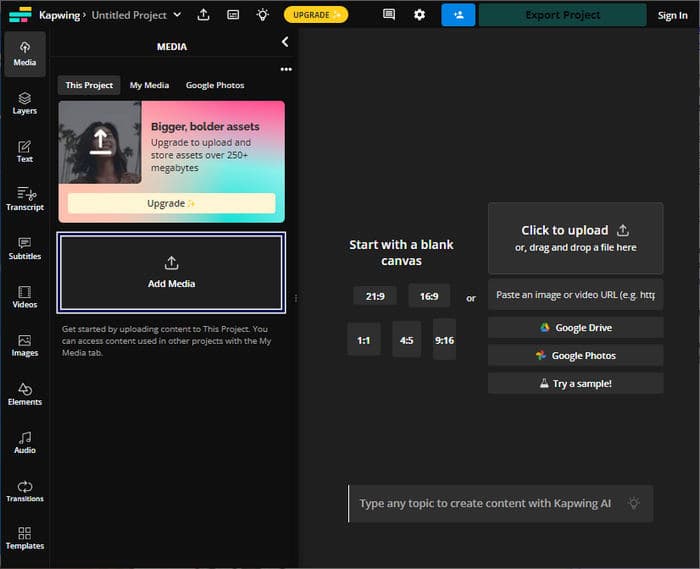
שלב 3. גרור את הסרטון שהועלה לציר הזמן ולחץ על הסרטון כדי להציג את הכלים.
שלב 4. בחלונית הימנית, כוונן את בְּהִירוּת המחוון.
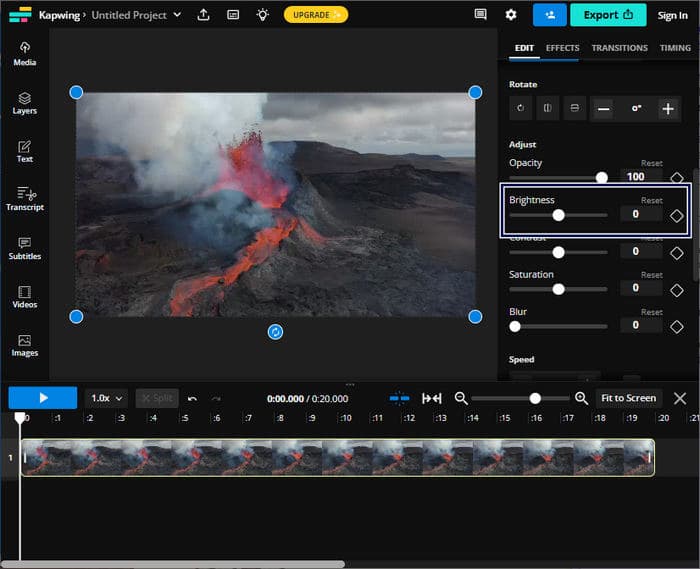
שלב 5. לאחר התאמת בהירות הווידאו, לחץ פרויקט ייצוא כדי לשמור את הקובץ.
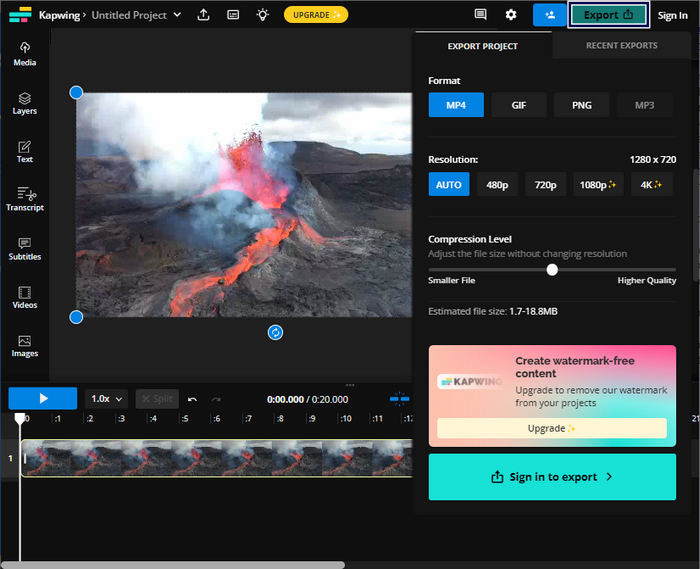
Kapwing היא בחירה מובילה להתאמת בהירות וידאו מבלי להוריד תוכנה למחשב שלך. זה לא מצריך משתמשים להורדות כלשהן מכיוון שזו פלטפורמה מקוונת. עם זאת, זה לא מאפשר לך להשתמש בתכונות המתקדמות באמצעות הגרסה החינמית.
חלק 3. התאם וידאו בהירות באייפון
אפליקציית תמונות היא אפשרות נוחה לכוונון בהירות וידאו באייפון. זה מאפשר לך לבצע התאמות וידאו בסיסיות מבלי להזדקק לאפליקציות של צד שלישי. כלי מובנה זה שימושי עבור התאמות מהירות כדי לשפר או לעמעם את התאורה בסרטוני הווידאו שלך. לאחר העריכה, הסרטון הערוך יישאר בתוך ספריית התמונות, ויאפשר גישה ושיתוף קלים.
שלב 1. אתר ופתח את אפליקציית התמונות באייפון שלך.
שלב 2. נווט אל הסרטון שברצונך להתאים והקש עליו.
שלב 3. בפינה השמאלית העליונה, הקש על לַעֲרוֹך לַחְצָן.
שלב 4. הקש על לְהַתְאִים כפתור וחפש את ה בְּהִירוּת אוֹפְּצִיָה.
שלב 5. החלק את הפרמטר עד לקבלת הברק הרצוי.
שלב 6. לאחר שתסיים עם התאמת הבהירות, הקש בוצע.
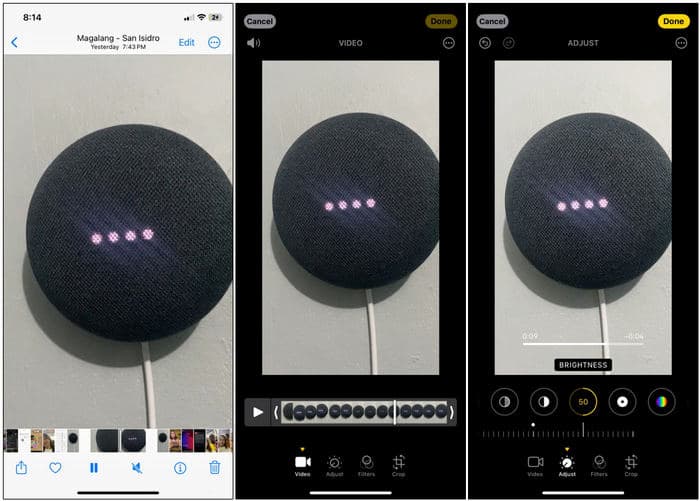
אפליקציית תמונות באייפון היא אפשרות נוחה להתאמת בהירות וידאו בסיסית. עם זאת, אם אתה זקוק לתכונות מתקדמות לעריכת וידאו, ייתכן שתצטרך להשתמש באפליקציית עריכת וידאו של צד שלישי.
חלק 4. התאם וידאו בהירות עם Premiere Pro
Premiere Pro היא פלטפורמת עריכת וידאו המציעה כלים מתקדמים לעריכת וידאו, תיקון צבע ואפקטים חזותיים. כאשר אתה מכוון את בהירות הווידאו ב-Premiere Pro, זה מאפשר לך לשלוט בחשיפה, לשפר את מראה הצילומים שלך ולתקן בעיות תאורה. הוא מספק שליטה עדינה על בהירות ורכיבי וידאו אחרים.
שלב 1. הפעל את Premiere Pro וייבא את הסרטון שברצונך להתאים. בתוך ה פּרוֹיֶקט לוח, בחר רצף חדש מתוך קליפ כדי ליצור רצף התואם להגדרות הקליפ.
שלב 2. בתוך ה אפקטים לוח, חפש צבע לומטר. לגרור את צבע לומטר אפקט לתוך הווידאו קליפ שלך ב ציר זמן לוּחַ.
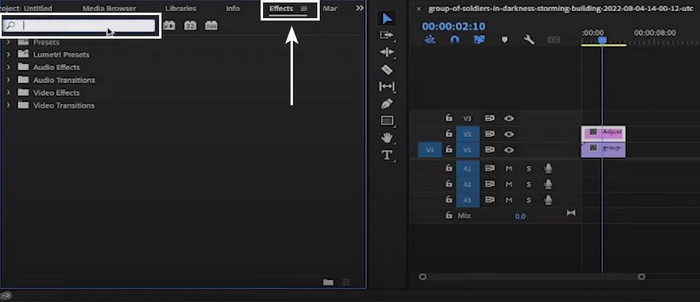
שלב 3. בתוך ה בקרת אפקטים לוח, לחץ על חֵץ ליד תיקון בסיסי כדי להרחיב את האפשרויות. להשתמש ב חשיפה המחוון כדי להגדיל או להקטין את בהירות הסרטון.
שלב 4. לאחר שתסיים עם ההתאמות, ייצא את הסרטון על ידי מעבר אל קוֹבֶץ. לאחר מכן, בחר יְצוּא, בא אחריו כְּלֵי תִקְשׁוֹרֶת, והגדר את הגדרות הייצוא.
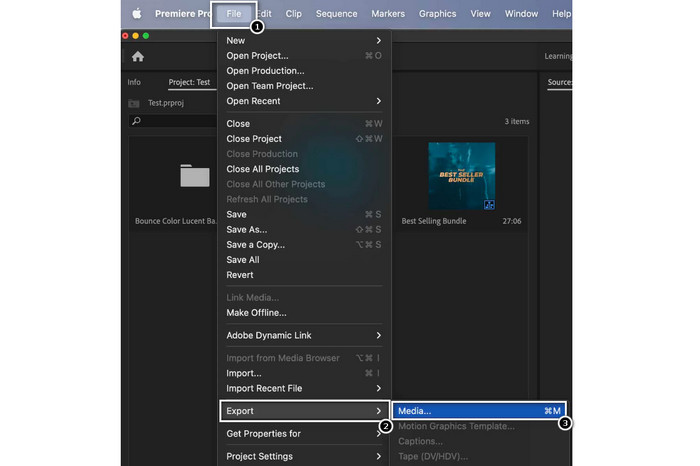
Premiere Pro הוא כלי בולט להתאמת בהירות וידאו ומציע כלי עריכה מקצועיים שונים. שימו לב ש-Premiere Pro עשויה להיות מורכבת למתחילים, וייתכן שייקח זמן מה להכיר אותה.
לקריאה נוספת:
3 הדרכים המובילות כיצד לצבוע וידאו (מהדורת כל הפלטפורמות)
כיצד לשנות את הגוון של וידאו? בחינת האפשרויות היצירתיות
חלק 5. שאלות נפוצות על איך להתאים את בהירות הווידאו
כיצד לשנות את הבהירות והניגודיות של סרטון ב-After Effects?
ב-Adobe After Effects, תוכל להתאים את הבהירות והניגודיות של סרטון על ידי החלת אפקט הבהירות והניגודיות על שכבת הווידאו שלך. אפקט זה מאפשר לך לשלוט בפרמטרים של בהירות וניגודיות כדי להשיג את המראה הרצוי עבור הסרטון שלך.
כיצד אוכל לשפר סרטון כהה באייפון שלי?
אתה יכול להשתמש באפליקציית התמונות כדי לשפר סרטון כהה באייפון שלך. פתח את הווידאו קליפ באפליקציית התמונות, הקש על ערוך ולאחר מכן בחר בסמל האור. אתה יכול להתאים אישית את החשיפה, ההדגשות והצללים משם כדי להאיר את הסרטון.
מדוע וידאו כהה יותר מתמונות?
לעתים קרובות סרטונים נראים כהים יותר מתמונות בגלל הבדלים באופן הצילום והעיבוד שלהם. לסרטונים יש קצב פריימים נמוך יותר וזמן חשיפה ארוך יותר לפריים מאשר לתמונות. זה יכול לגרום לכך שפחות אור נלכד בכל פריים, מה שמוביל לצילומים כהים יותר.
סיכום
הנה לך! היכולת ל להתאים את בהירות הווידאו כעת קל יחסית עם הכלים והטכניקות שסופקו. כעת אתה מצויד ברעיון לשפר את האיכות החזותית של הסרטונים שלך. כמו כן, לתקן בעיות חשיפה ולהעביר בצורה יעילה את מצב הרוח או המסר הרצויים. בין אם אתה משתמש בתוכנה ברמה מקצועית לשליטה מדויקת, באפליקציות לנייד להתאמות מהירות או בפלטפורמות עריכה מקוונות לנוחות, תהליך שינוי בהירות הווידאו חיוני בהפקת וידאו.



 ממיר וידאו אולטימטיבי
ממיר וידאו אולטימטיבי מקליט מסך
מקליט מסך



